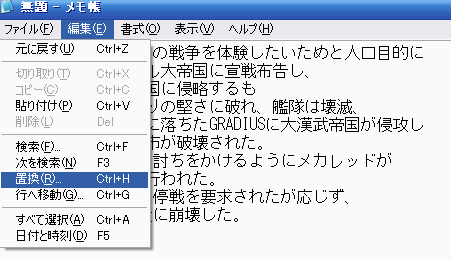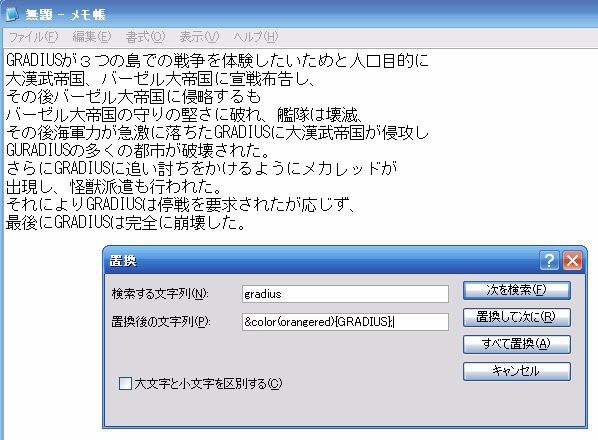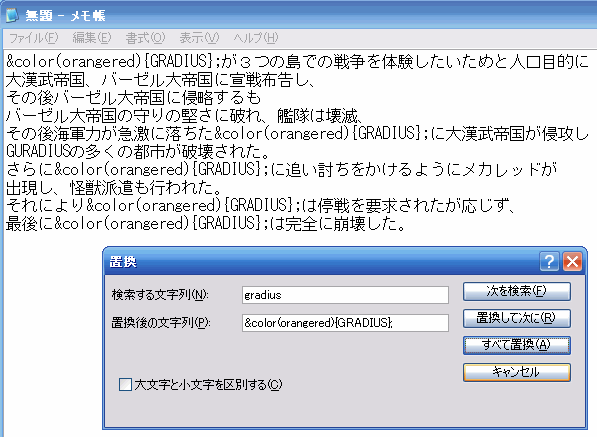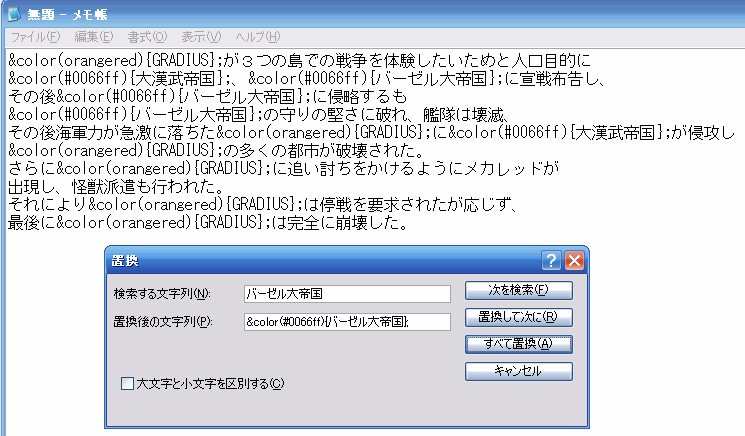番外編「戦史の島名の色を変える」 のプレビュー
警告: あなたはこのページの古い版を編集しています。もしこの文章を保存すると、この版以降に追加された全ての変更が無効になってしまいます。
以下のプレビューを確認して、よければページ下部のボタンで更新してください。
色分けの仕方
文章の文字色を変えたい場合、
&color(色名){文字を変えたい文章};
という風に入力します。
たとえば、
&color(red){火事だ};
としますと、実際には
火事だ
となります。
一回の操作で手早く終える
たとえば、戦史に「GRADIUS」いう宣戦布告国があったとしましょう。
宣戦布告国は赤橙色で表すので、戦史の文章に登場する「GRADIUS」という文字をすべて
&color(orangered){GRADIUS};
としなければいけません。
しかし、何回も「GRADIUS」が登場する場合は、かなり大変な作業になります。
そこで、Windows付属のメモ帳を利用してこれらの文章を一気に色分けする方法を解説します。
メモ帳にコピーする
まず、戦史の文章をメモ帳にコピーします。
そして、編集(E)メニューの置換(R)を選択します。
変更前の文章と変更後の文章を指定
次に、「検索する文字列(N)」の中に「GRADIUS」と入力(「大文字と小文字を区別する(C)」がチェックされていなければ、小文字でも可能)し、
置換後の文字列(P)の中に「&color(orangered){GRADIUS};」と入力します。
置換を実行
「置換を実行(A)」をクリックします。
置換というのは、「あるものをそっくりそのまま別のものに置き換える」という意味です。
これで、メモ帳内の「GRADIUS」の部分がすべて「&color(orangered){GRADIUS};」に入れ替わったのがわかります。
(6行目の「GRADIUS」が入れ替わっていないのは、スペルが「GURADIUS」とUが一文字入って誤っているためです。)
こういう場合は、再び置換を使う場合、下手をするとかなりやっかいな事になりますから、手作業で変更しましょう。
すべての文章の置換をする
こうやって宣戦布告側、被宣戦布告側、すべての文章を置換しましょう。
1108 1